Excelのセルにデータを入力
<< エクセルVBAでExcelの列を選択する :前の記事
こちらでは、RangeオブジェクトのValueプロパティを利用して、Excelのセルにデータを入力する方法について解説しています。
プロパティとはオブジェクトの属性を指します。属性とは、そのオブジェクトの情報そのものです。プロパティはその値を取得したり、設定することもできます。プロパティを利用するにはオブジェクト名とプロパティ名の間に「.(ピリオド)」で結んで記述します。
オブジェクト名.プロパティ名
また、プロパティを設定する場合は以下のように「=(イコール)」を記述し設定値を代入します。
オブジェクト名.プロパティ名 = 設定値
目次
はじめに
こちらでは、Valueプロパティを利用したExcelのセルにデータを入力する方法について解説します。今回は、RangeオブジェクトのValueプロパティを利用しますが、ValueプロパティはRangeオブジェクト以外でも利用されますので、どのオブジェクトで利用できるかも確認してください。
利用するプロパティについて
今回利用するプロパティは以下になります。- Valueプロパティ
Valueプロパティとは
RangeオブジェクトのValueプロパティは指定されたセル範囲の値の取得及び設定をします。
セルにデータを入力するサンプルコード
今回のVBAコードはExcelのセルにデータを入力するマクロになります。
Sub sample()
Range("B2").Value = "VBAのIE制御"
End Sub
※ドラッグ(スワイプ)すると全体を確認できます。
実行結果
「B2」セルに「VBAのIE制御」が入力されます。
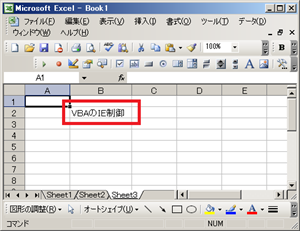
解説
sampleプロシージャのSubステートメントに引数は設定されていません。Rangeオブジェクトには「B2」セルが設定されています。そして、「B2」セルオブジェクトのValueプロパティに「VBAのIE制御」が設定されていますので、処理を実行すると「B2」セルに「VBAのIE制御」が入力されます。最後はEndステートメントを利用してsampleプロシージャを終了させます。
複数セルにデータを入力するサンプルコード
今回のVBAコードはExcelの複数セルにデータを入力するマクロになります。
Sub sample()
Range("B2:D4").Value = "VBAのIE制御"
End Sub
※ドラッグ(スワイプ)すると全体を確認できます。
実行結果
「B2~D4」の範囲のセルに「VBAのIE制御」が入力されます。
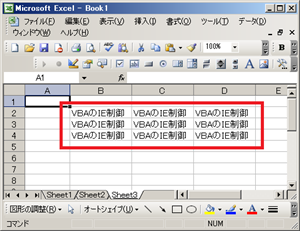
解説
Rangeオブジェクトには「B2~D4」セルが設定されています。そして、セルオブジェクトのValueプロパティに「VBAのIE制御」が設定されていますので、処理を実行すると「B2~D4」の範囲のセルに「VBAのIE制御」が入力されます。
まとめ
今回は、RangeオブジェクトのValueプロパティを利用して、Excelのセルのデータを入力する方法について解説しました。次回は、エクセルVBAでExcelのデータを取得する方法について解説します。
エクセルVBAのセル操作一覧
次の記事: エクセルVBAでExcelのセルのデータを取得する >>
IEのデータ収集&自動操作のプログラミング本はこの1冊だけ!IEの起動やポップアップウィンドウ、表示を制御する基本的なコードはもちろん、テキストボックスやラジオボタン、表、ハイパーリンクなどのHTML部品を制御する方法など、自動操作に欠かせないノウハウを丁寧に解説。
ExcelのVBAについてのQ&A掲示板↑ExcelのVBA全般について分からない事があればこちらの掲示板よりご質問ください。
VBAのIE操作入門↑ExcelのVBAをマスターできたら、エクセルVBAのIE操作にも挑戦してみてください。
目次
オブジェクトの構造
プログラムの基本
VBAのデバッグについて
VBAのステートメント
こちらでは、エクセルVBAの事例で利用したステートメントをまとめたものです。ExcelのVBAには様々な機能が用意されていますので一度ご確認ください。
VBAのオブジェクト
こちらでは、エクセルVBAの事例で利用したオブジェクトをまとめたものです。ExcelのVBAには様々な機能が用意されていますので一度ご確認ください。
VBAのプロパティ
こちらでは、エクセルVBAの事例で利用したオブジェクトのプロパティをまとめたものです。ExcelのVBAには様々な機能が用意されていますので一度ご確認ください。
VBAのメソッド
こちらでは、エクセルVBAの事例で利用したオブジェクトのメソッドをまとめたものです。ExcelのVBAには様々な機能が用意されていますので一度ご確認ください。
VBAのイベント
こちらでは、エクセルVBAの事例で利用したオブジェクトのイベントをまとめたものです。ExcelのVBAには様々な機能が用意されていますので一度ご確認ください。
